 人教版小学五年级下册信息技术教案.docx
人教版小学五年级下册信息技术教案.docx
- 文档编号:4184320
- 上传时间:2022-11-28
- 格式:DOCX
- 页数:58
- 大小:36.15KB
人教版小学五年级下册信息技术教案.docx
《人教版小学五年级下册信息技术教案.docx》由会员分享,可在线阅读,更多相关《人教版小学五年级下册信息技术教案.docx(58页珍藏版)》请在冰豆网上搜索。
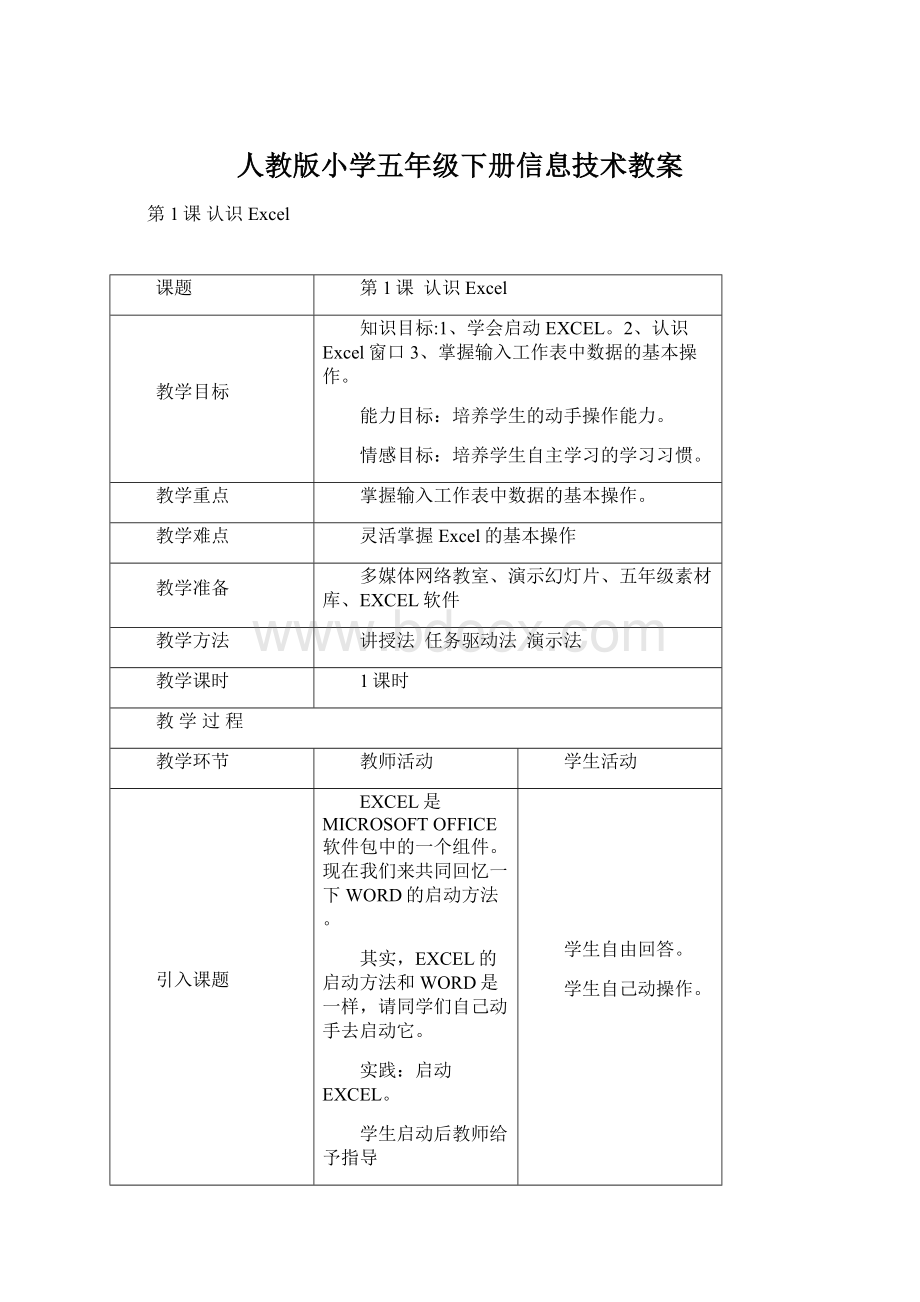
人教版小学五年级下册信息技术教案
第1课认识Excel
课题
第1课 认识Excel
教学目标
知识目标:
1、学会启动EXCEL。
2、认识Excel窗口3、掌握输入工作表中数据的基本操作。
能力目标:
培养学生的动手操作能力。
情感目标:
培养学生自主学习的学习习惯。
教学重点
掌握输入工作表中数据的基本操作。
教学难点
灵活掌握Excel的基本操作
教学准备
多媒体网络教室、演示幻灯片、五年级素材库、EXCEL软件
教学方法
讲授法 任务驱动法 演示法
教学课时
1课时
教学过程
教学环节
教师活动
学生活动
引入课题
EXCEL是MICROSOFTOFFICE软件包中的一个组件。
现在我们来共同回忆一下WORD的启动方法。
其实,EXCEL的启动方法和WORD是一样,请同学们自己动手去启动它。
实践:
启动EXCEL。
学生启动后教师给予指导
学生自由回答。
学生自己动操作。
一、认识EXCEL窗口:
与windows系统中的其他程序相同,EXCEL窗口也有标题栏菜单栏、工具栏、状态栏和工作区等组成。
此外,EXCEL窗口还有一个编辑栏。
学生观察下图:
后,就可以向单元格中输入数据。
输入数据后敲一下回车键或光标移动键,EXCEL就会把数据存储下单元格里。
二、输入数据
1、学会动手实践:
把下表中的数据输入EXCEL的工作表中
2、学生动手实践:
把表中的数据设置为居中对齐。
如下图:
三、存盘操作
学生动手操作保存工作簿文件(教师媒体支持学生演示操作)。
同时提醒同学们注意“保存”和“另存为”的区别
学生动手操作。
四、关闭工作簿
存盘操作后,如果窗口中显示的工作表暂时不用了,可以把它所在的工作簿关闭,以便保护工作表中的数据。
关闭的方法和WORD的关闭方法是一样的,请同学们自己去试试吧。
学生完成“动手做”的内容,并尝试其他的方法关闭工作簿。
教学小结
本节课你学会了什么能和我们一起分享一下吗?
”
课后实践
练习。
学生小组合作完成练习,并汇报成果。
课后小记
本学期五年级主要学习Excel软件。
教材中提到:
excel2000是专业电子处理软件,具有比word2000更强的表格处理功能。
为了让学生理解这句话,我展示了一些与学生生活密切联系的表格。
例如:
学生成绩表、爱心捐款情况表、全年级体育达标统计图表等。
通过演示,让学生感受到Excel是一个功能强大的表格处理软件。
第2课四则运算(第一课时)
课题
四则运算
教学目标
知识目标:
1、理解EXCEL公式的基本概念;2、掌握用公式进行四则运算的基本方法;3、学会复制公式
能力目标:
培养学生逻辑思维能力和动手操作能力。
情感目标:
在小组合作学习过程中培养学生的协作意识。
教学重点
掌握用公式进行四则运算的基本方法;学会复制公式
教学难点
掌握用公式进行四则运算的基本方法
教学准备
多媒体网络教室、演示幻灯片、五年级素材库、EXCEL软件
教学方法
演示法和讲授法
教学课时
1课时
教学过程
教学环节
教师活动
学生活动
引入课题
上节课我们认识了EXCEL,说说你对EXCEL使用的体会。
今天我们继续学习EXCEL的公式计算方法
学生自由回答。
一、打开工作簿文件
引入:
要使用保存起来的工作表,需要先打开工作薄文件。
教师引导学生看书,之后学生自主操作打开素材库中“学生读书情况.xls”文件。
教师指导学生操作实践。
学生自由回答。
学生看书自学操作。
二、用公式计算
在EXCEL的单元格中除了可以输入具体的数据外,还可以输入公式。
1、 EXCEL的公式:
教学利用多媒体计算机演示EXCEL中+-*/()等数学运算规则。
学生练习:
=(34+56)*0.2+35/56
……
2、 用公式计算
动手实践:
P14页计算学生读书情况工作表中参与调查的从数。
学生练习:
动手做:
利用公式编辑栏修改公式。
P14-15页
学生读书:
小发现
动手做:
改变单元格中的数据,体会EXCEL的自动计算功能P15页
3、 复制公式
引入:
在EXCEL中复制公式为我们计算带来的便利。
学生读书:
用复制公式的方法计算。
之后自主学习操作练习。
学生自由回答。
学生自主尝试操作。
学生分组讨论、尝试。
学生操作。
学生讨论、自由回答。
学生看书自学操作。
教学小结
本节课我们学习了EXCEL中的公式计算和复制方法,你收获到了什么?
学生自由交流学习体会。
课后实践
P18页练习1
小组合作完成。
课后小记
第2课四则运算(第二课时)
课题
四则运算
教学目标
知识目标:
1、进一步掌握EXCEL中计算公式的用法。
2、能够用“自动求和”功能求和。
能力目标:
培养学生逻辑思维能力和动手操作能力。
情感目标:
在小组合作学习过程中培养学生的协作意识。
教学重点
知识目标2
教学难点
知识目标2
教学准备
多媒体网络教室、演示幻灯片、五年级素材库、EXCEL软件
教学课时
1课时
教学方法
任务驱动法
教学过程
教学环节
教师活动
学生活动
引入课题
上节课我们学习了计算公式用复制公式的相关操作。
下面我想请一位同学说说在上节课学习过程中操作的相关技巧。
学生自由回答。
一、自动求和
引入:
利用自动求和功能。
也可以方便地求单元格中的数据的和。
学生动手做:
用“自动求和”功能计算数据的和。
学生先读书,之后独立操作。
教师巡视并给予学生指导。
教师做进一步演示操作“自动求和”
学生自由回答。
学生看书自学操作。
二、知识窗
1、选定单元格:
P17页
2、复制单元格的内容
P18页
1、 工作表与工作薄
P18页
学生看书自学操作。
三、强化练习
P19页练习1、练习2、练习3
教师做进一步演示操作“自动求和”
学生自由操作。
教学小结
本节课你学会了什么能和我们一起分享一下吗?
学生自由交流学习体会。
课后实践
用EXCEL公式计算家庭开支表
学生小组合作完成操作。
课后小记
第3课编辑工作表(第一课时)
课题
编辑工作表
教学目标
知识目标:
1、掌握增删整行整列数据的基本操作。
2、学会复复制、删除工作表以及更改工作表名称。
能力目标:
培养学生自学能力和动手操作能力。
情感目标:
让学生体验合作学习的乐趣。
教学重点
知识目标1、2
教学难点
知识目标1、2
教学准备
多媒体网络教室、演示幻灯片、五年级教学素材库、EXCEL软件
教学方法
任务驱动和演示法
教学过程
教学环节
教师活动
学生活动
引入课题
工作表里输入数据或公式以后,往往还会因某种原因需要对工作表进行调整和修改。
习惯上把这类操作称为编辑工作表。
这节课我们就一起来研究这方面的问题。
一、更改工作表名称
任务一、学生读书后实践:
动手做P20页
学生看书自学操作。
二、增加整行整列
1、教师演示操作插入行。
2、学生练习操作插入列。
教师巡视指导
1、 学生练习
学生看书自学操作。
学生自由回答。
学生自主尝试操作。
学生分组讨论。
三、删除整行整列
1、教师引导学生进行删除整行整列工作表的相关操作。
2、试一试:
p23页
学生自主尝试操作
四、复制工作表
1、动手做:
P23页把工作表里的数据复制到其他工作表中。
教师巡视指导学生操作练习
学生小给合作学习
五、教学小结
本节课我们学习了EXCEL中行与列的相关操作。
你学会了吗?
有什么样的感受和我们分享?
学生交流学习体会
六、课后实践
练习1。
P25页
七、课后小记
今天我上了《编辑工作表》这一节课,首先通过两张不同的工作表,一张是上一节课学生所完成的工作表,一张是修改过的工作表,让学生找出两张工作表的异同。
找出不同后,老师示范如何在工作表中插入“列”,然后让学生根据老师所教的方法完成下面51页的练习。
在学生完成了51页的练习后,让学生试着把刚才自己所插入的新“行”与“列”中输入数据,在输入的过程中找出简便方法。
最后,老师进行小结:
在一个单元格中输入“上海”,鼠标点住那单元格的右下角,当鼠标指针变为实心十字形时,拖至其实的单元格上,这时所拖到的单元格都会输入了“上海”,这种输入法方法叫自动填充。
最后,让学生完成剩下没有完成的工作表。
这一节不足的地方有:
因为这一节的内容比较简单,可以先放手让自己动手去摸索,然后老师再进行小结,加深学生对这节课内容的了解,但在上课之前,老师演示的时候时间比较长,所以学生没得到更多的时间去自己探索。
以后多加强学生自己去探索问题,发现问题的习惯。
第3课编辑工作表(第二课时)
课题
编辑工作表
教学目标
知识目标:
1、进一步掌握EXCEL中编辑工作表的方法对行、列进行相关操作。
2、能够对工作表中数据排序。
能力目标:
培养学生自学能力和动手操作能力。
情感目标:
在小组合作学习过程中培养学生的协作意识。
教学重点
知识目标2
教学难点
知识目标2
教学准备
多媒体网络教室、演示幻灯片、五年级教学素材库、EXCEL软件
教学方法
任务驱动和演示法
教学课时
1课时
教学过程
教学环节
教师活动
学生活动
引入课题
本节课我们继续研究excel中数据的排序问题,你有什么新的学习建议吗?
学生自由回答。
一、数据排序
在EXCEL中,可以方便快捷地为工作表中的数据排序。
下面请同学们看书P24页进行相关的操作。
学生看书自学操作。
学生自由回答。
学生自主尝试操作。
学生分组讨论。
二、小拓展
学生读书
学生看书自学
三、练习操作
任务:
P26页练习2\3\4
学生看书自学
教学小结
本节课你学会了什么,我同学们分享一下吧!
学生交流学习体会
课后实践
练习EXCEL相关操作。
课后小记
第4课修饰工作表(第一课时)
课题
修饰工作表
教学目标
知识目标:
1、学会合并单元格。
2、掌握调整行高与列宽,设置文字格式和表格线等操作。
能力目标:
培养学生自学能力和动手操作能力。
情感目标:
培养学生的审美意识,在操作过成中体验美的感受。
教学重点
知识目标1、2
教学难点
知识目标1、2
教学准备
多媒体网络教室、演示幻灯片、五年级教学素材库、EXCEL软件
教学方法
演示法、指导操作法
教学过程
教学环节
教师活动
学生活动
引入课题
利用格式工具栏中的工具按钮,可以完成许多修饰工作表的操作,使工作表更美观、实用。
学生自由回答。
一、合并单元格
师:
实际应用时,常常需要把几个单元格合并为一个单元格。
下面请同学们看书P27页“动手做”,之后完成相关操作。
学生练习教师巡视指导。
学生自由回答。
学生看书自学操作。
二、自动调整行高与列宽
1、师:
EXCEL有多种调整行高和列宽的方法,下面请同学们看老师的演示,是怎么进行高与列的调整的。
2、教师演示,学生观察。
3、学生模仿教师操作。
观察教师演示
学生自主尝试操作。
学生分组讨论。
三、设定字体、字号和颜色
1、学生看书P28页。
“动手做”之后实践“把工作表的标题改为行楷18点”
2、教师巡视指导
3、请同学读书“小拓展”知识。
练习:
设置相关字体字号等操作。
学生自由回答。
学生看书自学操作。
四、设置表格线
1、请学生先看书。
2、请一位学生演示设置表格线及填充颜色
学生看书自学操作。
教学小结
本节课你学会了什么,和同学们分享一下吧!
学生交流学习体会
课后实践
练习EXCEL中的相关操作。
课后小记
第4课修饰工作表(第二课时)
课题
修饰工作表
教学目标
知识目标:
1、灵活掌握调整行高与列宽,设置文字格式和表格线等操作。
2、能够根据实际需要打印工作表
能力目标:
培养学生自学能力和动手操作能力。
情感目标:
培养学生的审美意识,在操作过成中体验美的感受。
教学重点
知识目标1、2
教学难点
知识目标1、2
教学准备
多媒体网络教室、演示幻灯片、五年级教学素材库、EXCEL软件
教学方法
演示法
教学过程
教学环节
教师活动
学生活动
引入课题
上节课我们一起研究了表格的合并、设置行、列、文字等相关操作。
本节课我们继续学习这方面的知识。
在学生之前有无相关的问题和我们大家一起交流?
学生自由回答。
一、设置数字格式
1、EXCEL格式工具栏中可以设置相关的数字格式。
请看教师的演示,怎么样改变数字的格式。
1、 学生动手做
学生自由回答。
学生看书自学操作。
二、小拓展
教师请学生读书。
学生看书自学操作。
学生自由回答。
学生自主尝试操作。
学生分组讨论。
三、打印工作表
1、师:
经过输入修改数据与公式,修饰工作表的格式等操作,就可以打印工作表了。
下面老师为同学们演示怎么去打印一个工作表。
学生看书自学。
四、知识窗
教师引导学生读书
1、“精确”调整行高与列宽
2、“手动”调整行高与列宽
学生看书自学。
教学小结
本节课我们学习了EXCEL中行与列的相关操作。
你学会了吗?
有什么样的感受和我们分享?
学生交流学习体会
课后实践
练习题P34页
课后小记
第5课建立统计图表(第一课时)
课题
建立统计图表
教学目标
知识目标:
1、了解统计图表2、学会用EXCEL建立简单的统计图表3、能够读懂统计图表中的信息。
能力目标:
培养学生自学能力和动手操作能力。
情感目标:
培养学生的审美意识,在操作过成中体验美的感受。
教学重点
教学目标2、3
教学难点
教学目标2、3
教学准备
多媒体网络教室、演示幻灯片、五年级教学素材库、EXCEL软件
教学方法
演示法
教学过程
教学环节
教师活动
学生活动
引入课题
在实际工作中,人们常用统计图表表示数据之间的关系。
常用的统计图表有条形图、直方图、扇形图、折线图等。
利用EXCEL处理数据时,可以根据工作表中的数据,方便地建立各种统计图表。
这节课我们就一起来学习研究统计图表的相关知识。
一、认识统计图表
1、教师展示统计图表。
在EXCEL中,可以建立饼图、柱形图、折线图、条形图、散点图、面积图、平滑图等多种不同形式的统计图表。
2、你想体验一下EXCEL这方面的统计功能吗。
试试看。
(学生体验操作)
3、教师巡视指导帮助。
学生自由回答。
学生看书自学操作。
二、建立统计图表
利用常用工具栏里的“图表向导”按钮。
可以按照提示一步步地建立统计图表。
1、 请学生认真读书。
P36页动手做——用柱形图表示“五(3)班成绩表”中的数据关系。
2、 学生通过看书完成动手做的操作内容。
3、 教师巡视指导帮助。
4、 请一位同学进一步演示操作
5、 教师巡视学生完成情况。
学生看书自学操作。
学生自由回答。
学生自主尝试操作。
学生分组讨论。
三、拓展知识
1、学生自读课本“拓展知识“。
2、请学生谈谈自已的收获。
学生看书自学操作
四、练习
学生独立完成P39页练习1、2、3
学生自主尝试操作
教学小结
本节课你学会了什么能和我们一起分享一下吗?
学生交流学习体会
课后实践
利用EXCEL建立不同类别的统计图表。
课后小记
1、重视激活学生的生活体验。
统计教学内容的重点应该是了解为什么要统计,即统计的价值。
因此本课我从学生喜爱的童话世界和生活的现实生活中选取题材,首先从童话世界引入,创设问题情境,“大家能帮助兔妈妈解决这个问题吗?
”这一任务驱动孩子饶有兴趣的投入到学习活动中,把枯燥的数据处理转化成生动的数学活动,使学生经历统计的全过程。
其次是组织学生汇报课前参与了解到的现实生活中的统计表概况,这样学生通过课前充分的参与,多角度、多层面地了解,学生会感受到统计表与自身身边的人和事是息息相关的。
最后布置学生课后调查统计学校附近报亭哪种报刊最畅销,并作出分析,让学生体验到学有所用,享受到成就感。
2、创造性地使用教材
教材呈现是两幅统计图和一个统计表。
在教学时大胆地改革了教材,由一个“童话故事”作为统计教学的开场白,调动学生的学习积极性,并充分发挥学生合作学习的优势,使学生在活动中收集、整理、分析数据,经历数据形成的过程,特别是学生对完整统计图的认识不是局限于老师预设的教案、思路,而是完全在学生组内合作和组间交流中不断比较、完善,加深认识的,鼓励学生根据自己已有经验和独特体验,用自己的方法来发现和创造。
在这一过程中,学生学会了创造,学生自主发展有了更大的空间,学生也在一次次的肯定中产生了更强的学习动机。
在教学过程中,当课堂内容与学生的生活、学习息息相关时,学生能够主动参与学习,能够与同伴很好地合作。
虽然教学实效与我的期盼还有差距,但这节课的尝试使我坚信,只有进一步转变教材观,才能使学生的学习方式发生实质性的变化。
第5课建立统计图表(第二课时)
课题
建立统计图表
教学目标
知识目标:
对EXCEL的学习做一下自我评价
能力目标:
培养学生自学能力和动手操作能力。
情感目标:
自我评价、体验成功
教学重点
知识目标1
教学难点
知识目标1
教学准备
多媒体网络教室、演示幻灯片、五年级教学素材库、EXCEL软件
教学方法
任务驱动
教学过程
教学环节
教师活动
学生活动
引入课题
本单元内容的学习已经结束,下面我想请一位同学说说你在这个单元当中都有什么样的收获。
又有哪些不足。
学生听讲
一、评价表
1、教师展示评价表
2、学生先做一个自我的评价(任务一)
3、学生互相评价本单元的知识学习情况。
4、教师对全班做一评价
学生自由回答。
二、问题提出
1、你觉得用EXCEL处理数据信息方便吗?
为什么?
2、本单元你最感兴趣的内容是什么?
理由是?
3、你认为本单元最有用的内容是什么?
说说理由?
4、本单元内容中你最有挑战性的内容是什么?
5、除了教材中介绍的内容以外,你还学会了EXCEL的哪些知识?
6、同学们对你这单元学生的评价怎样?
你认为对你启最大?
学生看书自学操作。
学生自由回答。
学生自主尝试操作。
学生分组讨论。
三、学生实际操作
本单元EXCEL的相关内容巩固学习
学生看书自学操作
教学小结
本节课你学会了什么能和我们一起分享一下吗?
学生交流学习体会
课后实践
利用EXCEL建立不同类别的统计图表。
课后小记
教学随笔
(一)
在教学课堂中要根据学生爱玩的特点,指导他们在玩中学,在学中玩,扩展他们学习电脑的兴趣;利用学生好胜的特点,结合教学内容让学生学会边动手,边观察,边分析,启迪他们在实践中进行科学的思维;教师不应强行把学生思维纳入自己的思维模式之中,善于鼓励学生大胆质疑,认真听取学生发表的意见,并放手让学生大胆试一试。
“授人以鱼,未若授人以渔”。
在我们的教学内容中,既注重传授知识,又注重让学生理解电脑独特的思维;不会使用电脑,还时常想一想,为什么要这样设计,这样做有什么好处,这个程序有没有更好的设计思路。
在课堂上教师的重要任务是激发学生的积极思维,尤其是创造性思维,鼓励学生大胆地质疑,作出别出心裁的答案。
学生智慧的激活,会反作用于教师和其他学生,使其能在更高层次上积极思维,从而在师生、学生间积极思维的互动中,不断闪耀出智慧的光芒。
师生可从中尽情地去体验教学创造美的乐趣,并可获得教案目标之处的收获。
在课堂教学中,我们关注知识的结构和学习学习的认知结构,使学生学到的知识和获得的能力的迁移,使这些结构具有适度的灵活性。
让学生成为主角。
在课堂教学中,让学生进入主体角色,主动地去发现学习从而成为知识的主动探索者。
这就要求在一节课中,让学生充分体验到自由,赋予学生自主选择的权力,选择方法是自由的。
创建多向的交流环境,学生可以问教师,也可以互讨论,还可以查资料来解决。
我们可以明确地告诉学生:
教室是你们的,电脑是你们的,老师只是你们的学习伙伴,能学到多少知识,全看你自己的了。
这样在课堂上,学生始终处在不断地发现问题、解决问题的过程中,每堂课下来,学生都能根据自身的状况,根据自己的选择到自己感兴趣的知识,真正成课堂的主角。
第6课认识FrontPage(第一课时)
课题
认识FrontPage
教学目标
知识目标:
1、学会启动与退出FrontPage2。
掌握在网页中输入文字的操作方法3、学会保存与浏览网页
能力目标:
培养学生的自学能力与操作能力。
情感目标:
引导学生保护珍贵物种。
教学重点
知识目标2、3
教学难点
知识目标2、3
教学准备
多媒体网络教室、演示幻灯片、五年级教学素材库、FrontPage软件
教学方法
演示法、任务驱动法
教学过程
教学环节
教师活动
学生活动
引入课题
FrontPage功能较强、简单易单,可以用它制作网页,还可以用它把网页发布到因特网上。
你了解FrontPage吗?
学生自由回答。
一、认识FrontPage
1、教师指导学生读书P46页。
2、学生尝试用不同的方法启动FrontPage。
启动Frontpage,依次打开菜单栏里,浏览其中的命令。
再把指针向常用工具中的各工具栏里。
3、教师进一步指导启动frontpage的方法。
学生自由回答。
学生看书自学操作。
二、制作一个简单的网页
打开frontpage窗口后,就可以开始制作网页了。
用frontpgae制作网页,就像用文字处理软件编辑文稿一样
1、 教师演示、指导学生利用frotnpage制作网页(任务一)
2、学生尝试练习输入文字。
“制作银杏简介网页”(任务二)
学生看书自学操作。
学生自由回答。
学生自主尝试操作。
学生分组讨论。
三、保存网页
网页制作过程中或制作完成后,要及时保存网页
教师指导学生看书P49页,保存网页。
动手做练习
实践练习。
做其他的网页
四、浏览网页
在编辑网页的过程中,单击编辑区左下角的“预览”标签,编辑区就会显示出正在编辑的网页的浏览效果。
学生看书完成练习题
教学小结
本节课,你学会了什么?
我们学会建立了网页。
并学会了保存网页及打开网页。
你还有什么想法吗?
学生交流学习体会
课后实践
P51页的。
练习
课后小记
第6课认识FrontPage(第二课时)
课题
认识FrontPage
教学目标
知识目标:
1、掌握在网页中输入文字的操作方法2、学会保存与浏
- 配套讲稿:
如PPT文件的首页显示word图标,表示该PPT已包含配套word讲稿。双击word图标可打开word文档。
- 特殊限制:
部分文档作品中含有的国旗、国徽等图片,仅作为作品整体效果示例展示,禁止商用。设计者仅对作品中独创性部分享有著作权。
- 关 键 词:
- 人教版 小学 年级 下册 信息技术 教案
 冰豆网所有资源均是用户自行上传分享,仅供网友学习交流,未经上传用户书面授权,请勿作他用。
冰豆网所有资源均是用户自行上传分享,仅供网友学习交流,未经上传用户书面授权,请勿作他用。


 如何打造酒店企业文化2刘田江doc.docx
如何打造酒店企业文化2刘田江doc.docx
